반응형
파워포인트에는 슬라이드 번호를 표시하는 기능이 있습니다. 기본적으로 슬라이드 번호는 "1"부터 시작되도록 되어 있는데요. 이 시작 번호를 "1"이 아닌 다른 값부터 시작해야 할 경우 슬라이드 시작 번호를 변경하는 법을 알아보겠습니다.
슬라이드 우측 하단에 1로 시작하는 슬라이드 번호가 표시되어 있습니다. 이 번호를 "10" 부터 시작되도록 바꿔보겠습니다.
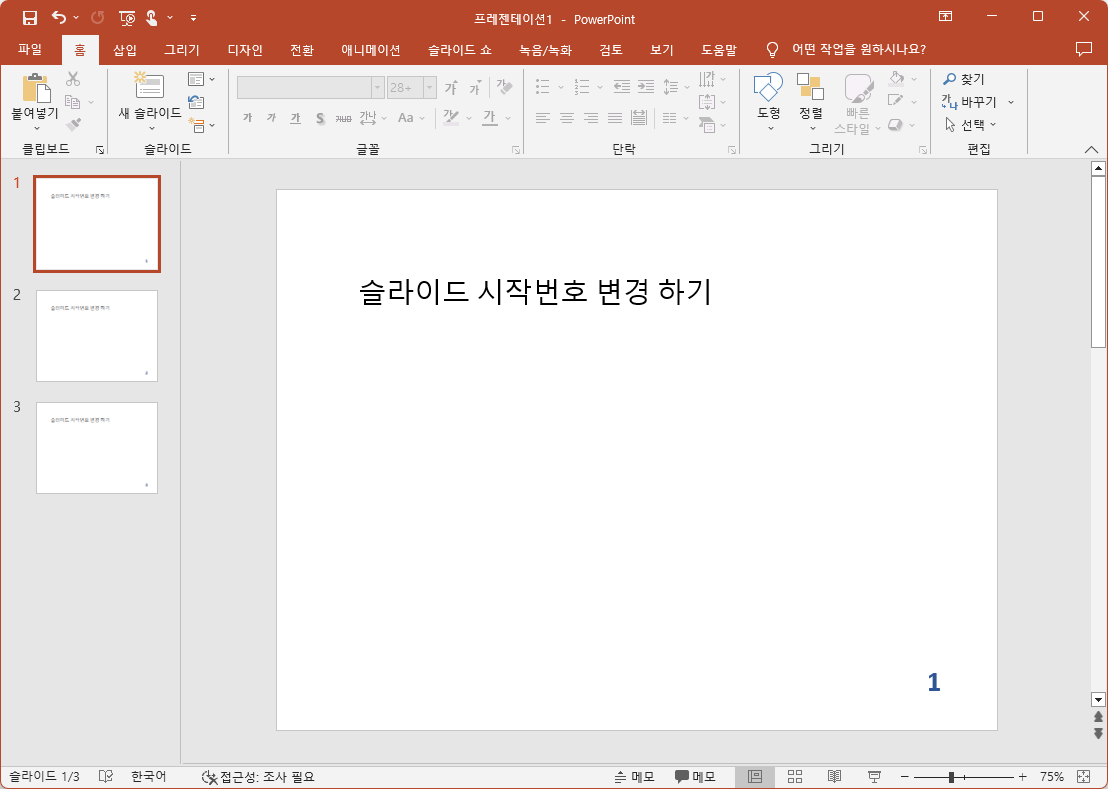
파워포인트 상단 메뉴에서 디자인탭을 선택한 후 우측 "슬라이드 크기" 메뉴를 클릭하면 나타나는 "사용자 지정 슬라이드 크기" 메뉴를 선택 합니다.

"슬라이드 크기" 메뉴에서 하단의 "슬라이드 시작 번호"를 원하는 값으로 변경합니다. 저는 "10"으로 바꿔보겠습니다.

원하는 값을 입력한 후 "확인" 버튼을 클릭하면 아래 화면과 같이 시작 페이지 번호가 변경되었습니다.

파워포인트에서 슬라이드(페이지) 번호를 변경하는 방법을 알아보았습니다.

반응형
'파워포인트' 카테고리의 다른 글
| 파워포인트 스크린샷 기능으로 화면 캡처 하기 (0) | 2023.06.18 |
|---|---|
| 파워포인트 바닥글 표시, 수정하기 (0) | 2023.06.10 |
| 파워포인트 슬라이드 A4 용지에 꽉 차게 인쇄하기 (0) | 2023.04.25 |
| 파워포인트 글꼴 한꺼번에 바꾸기 (0) | 2023.04.16 |
| 파워포인트 페이지 번호 매기기 (0) | 2023.04.15 |